MacBook выключается сам по себе – MasterSoft
- Главная
- О компании
- Статьи
- Почему Мак выключается сам по себе
Оформи заявку
Ваше имя: *Телефон: *Я согласен на обработку персональных данных
Получи бесплатную консультацию от компьютерного сервиса Master Soft:
- Ремонт и настройка ПК любой сложности, опыт 11 лет
- Гарантия 12 мес. на все виды услуг
- Быстрый ремонт, так как все запчасти в наличии
- Быстрый выезд мастера, 40-60 мин.
- Скидка 20% при оформлении онлайн заявки
Узнай у нашего компьютерного мастера об услуге более подробнее.
Компьютеры Mac от компании Apple относятся к классу премиум-устройств, и отличаются высоким уровнем надежности, но иногда пользователи сталкиваются с определенными проблемами, такими, например, как самопроизвольные выключения техники. Подобная неисправность может привести к потере важных данных, или к серьезной поломке самого компьютера, поэтому если Ваше устройство самопроизвольно выключается – заранее примите меры.
Причин того, что Мак выключается сам по себе, может быть достаточно много. К их числу относят:
- Перегрев;
- Фатальная ошибка ядра;
- Неисправность жесткого диска HDD или накопителя SSD на Mac;
- Неисправность батареи или системы электропитания;
- Неисправности «планок» оперативной памяти;
- Поломка материнской платы.
Большую часть этих проблем лучше исправлять в условиях профессиональной мастерской, но пользователь может, по крайней мере, определить, что именно сломалось – эта информация поможет мастерам в сервисном центре быстрее устранить поломку.
Диагностика проблем и пути их решения
Чтобы понять, почему Мак самопроизвольно включается выключается, необходимо обратить внимание на симптомы. Одно дело, если Mac выключается при загрузке, не запускается после обновления, и другое – если отключение происходит во время работы. Если система издает писк, показывает синий экран, выдает сообщение об ошибке, не входит в учетку «Apple» – она сигнализирует о причинах неполадок.
- Если Мак выключается сам по себе во время работы – первым делом необходимо проверить температурный режим, воспользовавшись специализированным программным обеспечением. Возможно устройство нагревается, перегревается, и отключается – срабатывает система защиты. Причиной этой проблемы может стать засорение корпуса устройства пылью, или выход из строя системы охлаждения. Послушайте, как работает вентилятор кулер, и отнесите устройство в сервис, где его почистят, заменят термопасту на процессоре, и отремонтируют систему охлаждения.

- Появление сообщения об ошибке перед перезагрузкой свидетельствует об фатальной ошибке ядра, при котором операционная система обнаруживает сбой, и уходит на перезагрузку. Причину неполадок можно обнаружить, прочитав отчет об ошибке. Для борьбы с ошибками ядра обновите ОС и используемые программы, временно отключите периферийные устройства. Если это не помогло – проблема, вероятно, связана с выходом из строя одной из деталей компьютера.
- Если Мак выключается при загрузке – виновны, скорее всего, модули ОЗУ, либо жесткий диск. Проверьте подключение модулей ОЗУ, или временно их отключите. Если проблема исчезла – обратитесь в мастерскую, и замените негодные модули. Так же проверьте жесткий диск с помощью дисковой утилиты – вызвать ее можно включив устройство с нажатой комбинацией Command + R. Проверьте состояние диска, попытайтесь исправить ошибки структуры. Помните — если причиной неисправности стало физическое повреждение диска, то поможет только его замена, которую необходимо доверить профессионалам.

- Еще одной возможной причиной самостоятельных отключений является неисправность материнской платы, вызванной браком, перегревом, или ударом по корпусу устройства, что особенно актуально для МакБуков. Неисправность материнки сопровождается дополнительными симптомами. Если у Вас не работает звук на внешних колонках, не работает usb-порт, или другие разъемы – проблема, скорее всего, кроется в материнской плате.
Любой ремонт MacBook-а или настольного Мака должен производиться профессионалами, поэтому при возникновении проблем обращайтесь в сервисный центр MasterSoft, где Вам предложат бесплатную диагностику, и оперативное решение проблем с компьютером от Apple.
Заказать услугу
Оформи заявку на выезд и с вами свяжется наш мастер и скажет точную
стоимость ремонта или настройки.
Отзывы наших клиентов
Сергей
Обращались за помощью к компании несколько раз: настраивали локальную сеть в офисе, просили установить программное обеспечение для сотрудников, даже чинили новый сервер. Понравилась компетентность сотрудников, которые быстро определили объем работ и сказали цену.
В результате быстро организовали работу и не потеряли денег. Все отлично, спасибо.
Понравилась компетентность сотрудников, которые быстро определили объем работ и сказали цену.
В результате быстро организовали работу и не потеряли денег. Все отлично, спасибо.
15.03.2021
Саша
Наш интернет-магазин появился относительно недавно и не без помощи Мастер Софт. Сотрудники собирали нам сервер с нуля и справились довольно быстро, с учетом того, что приходилось сидеть с настройкой. Теперь сотрудничаем постоянно со специалистами. Добросовестный подход к своим клиентам и отличные цены.
11.03.2021
Саша
Мое общение с компьютером на «Вы». Только начала осваивать, когда подарили дети. Потом что-то пошло не так, начал работать очень медленно. Сын дал номер компании Мастер Софт. Ко мне приехали через полтора часа, установили антивирус и удалили какие-то вредные программы. Главное, что работа наладилась и я осталась очень довольна. Спасибо!
06.03.2021
Алексей Александрович
Сдавали в ремонт компьютер, сделали очень быстро. На мой вопрос почему так, мне сказали, что оказывается большая часть запчастей находится в наличии и их не надо заказывать.
Остались довольны ценой, скорость работы. Можно оформлять вызов на дом.
Отвечают на все возникающие вопросы, помогают консультацией!
На мой вопрос почему так, мне сказали, что оказывается большая часть запчастей находится в наличии и их не надо заказывать.
Остались довольны ценой, скорость работы. Можно оформлять вызов на дом.
Отвечают на все возникающие вопросы, помогают консультацией!
02.03.2021
Сергей
Сдавал ноутбук на диагностику, сделала все быстро. Оказалось, поймал какой-то вирус, из-за чего начал сильно глючить. Устранили проблему всего за 1 день быстро и по хорошей цене. Теперь планирую сдать им смартфон, пусть проверят батарею. Дают официальную гарантию, так что можно за свое имущество не переживать
25.02.2021
Марина
В субботу ноутбук отказался запускаться. Вызвала мастера и настроилась ждать до понедельника. Но нет, компьютерщик приехал быстро и за час времени все пофиксил. При этом ноут стал работать быстрее. Рекомендую!
21.01.2021
Татьяна
Обращалась в эту компанию за апгрейдом системного блока. В основном работаю
за стационарным компьютером, т.
17.12.2020
Николай, ИП
Обслуживаемся у ребят уже несколько лет. Результатом довольны. Все вопросы с оборудованием, софтом, сетевым подключением, работой сервера решаются почти молниеносно. Еще не было заминок со стороны айтишников. Сотрудники звонят в Мастер Софт и быстро получают ответ и решение проблемы.
02.12.2020
Кира
Пыталась установить Виндоус самостоятельно-через несколько дней компьютер
перестал давать отклик на некоторые действия, выскакивала иконка с
напоминанием о том, что моя версия Виндоус не лицензионная. Недолго думая,
обратилась к ребятам из MasterSoft, потому что уже имела опыт работы с ними.
11.11.2020
Валентина Сергеевна
Внук решил провести дома беспроводной интернет, но с установкой возникли проблемы, поэтому решили обратиться к мастерам. Ребята из Мастерсофт уже помогали нам с настройкой компьютера. Хочется отметить, что мастер добрался до нас в течение часа, хотя мы живём далеко не в центре Москвы. Также было приятно то, что после проведения работ Евгений подробно рассказал, что делать, если вдруг пропадёт интернет. Спасибо, будем обращаться ещё!
06.11.2020
Алина
Со временем iPhone перестал заряжаться. Устаревшая модель, но из-за удобства
пользования расставаться с ним не хочу. Долго мучилась, но все же сдалась и
обратилась в сервисный центр, который уже помогал мне устранить залипание
кнопки «домой». Как всегда ребята из MasterSoft не подкачали, приехали
быстро, сразу же заменили и прочистили порт. Также радует то, что работают
молодые специалисты с профильным образованием, потому что страшно доверять
кому попало свою технику.
28.10.2020
Виталий
При открытии нового офиса не задумывался о том, что нужно поставить антивирус и другие нужные программы на все компьютеры. Так как у нас коллектив гуманитарной направленности, никто ничего не смыслит в ПО. Сразу же вызвал мастеров из MasterSoft, потому что уже имел опыт работы с ними в предыдущем офисе. Установка антивируса заняла буквально 15 минут, также мастер проверил все компьютеры с помощью флешки со специальной программой. Ребята оперативно отреагировали, хоть мы и находимся в Подмосковье. Благодарим за сотрудничество!
14.10.2020
Александр
У меня маленькая сеть кофеен в Подмосковье и маленький штат, но довольно
много компьютерного оборудования, которое требует постоянного обслуживания.
В связи с этим вынужден обращаться за помощью в аутсорсинговые компании.
Много тех, кто посылает на работу абсолютных дилетантов, которые абсолютно
не разбираются в компьютерах и настройках сетей, но это точно не про ребят
из MasterSoft. Их грамотный специалист выезжает раз в месяц или подключается
удаленно для решения локальных проблем. Качеством услуг доволен!
Их грамотный специалист выезжает раз в месяц или подключается
удаленно для решения локальных проблем. Качеством услуг доволен!
17.09.2020
Виктор
Обратился с тем, что у ноутбука клавиатура начала со временем залипать, а некоторые клавиши и вовсе перестали подавать признаки жизни. Ребята быстро дистанционно подобрали деталь и приехали в течение 40 минут, дали гарантию 3 месяца, предложили помощь по установке новой версии Windows. Не ожидал такого уровня сервиса и профессионализма!
13.09.2020
Артём
В офисе сломался компьютер у одного из сотрудников, а пока привезут новый я
решил достать своё старое железо, потому что нельзя прерывать рабочий
процесс. Компьютер оказался в рабочем состоянии, но упорно не хотел
подключаться к wi-fi. Долго не могли понять в чем проблема, а оказалось, что
отсутствует драйвер для сетевого адаптера. Сразу же вызвали специалиста из
MasterSoft, чтобы нам помогли разобраться с проблемой. Мастер установил
необходимые драйвера со своего жёсткого диска, справился за 30 минут. Приятно то, что реагируют на обращение быстро и вызов по Москве бесплатный.
Хорошая и качественная работа!
Приятно то, что реагируют на обращение быстро и вызов по Москве бесплатный.
Хорошая и качественная работа!
02.09.2020
Наши мастера
Читайте также
Поделиться ссылкой:
Вернуться к списку
Mac выключается на 20 процентах. Что делать
Не знаю, как вы, но я почти никогда не сталкивался с проблемами в работе устройств Apple. Ни перебоев с доставкой уведомлений, ни падения автономности, ни чего-либо похожего со мной не происходило. Не то чтобы я жаловался, но понимал, что рано или поздно нечто подобное должно было произойти. Так и вышло. Ведь буквально на днях я обнаружил, что мой MacBook Air начал отключаться при снижении уровня зарядки до 20%. Сложно сказать, из-за чего это произошло, но поскольку я лишился пятой части ресурса автономной работы, то я начал разбираться, в чём тут дело.
MacBook Air выключается сам на 20%? Вы такой не один
Как пользоваться Шазамом на компьютере
Искромётный гуглинг показал, что проблема, с которой я столкнулся, оказалась довольно распространённой.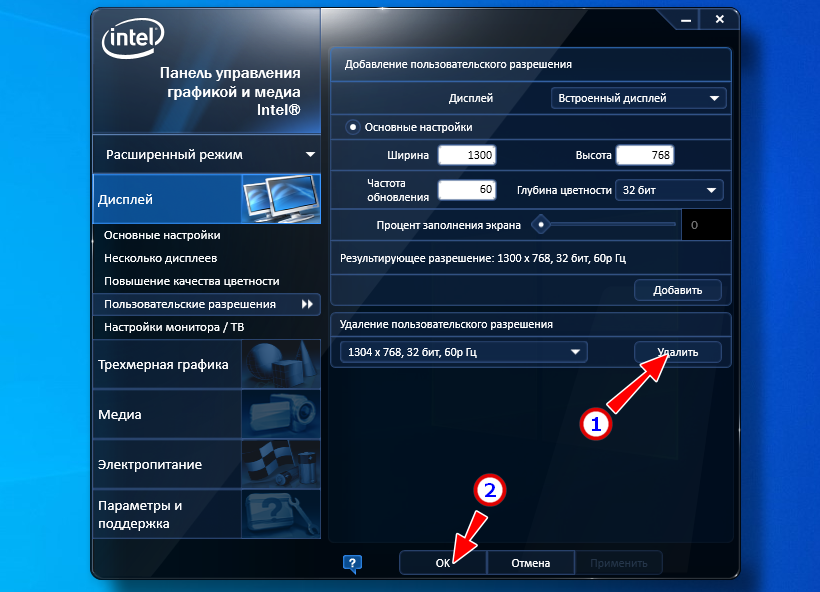 Правда, проявляется она у всех по-разному. Во-первых, столкнулись с ней владельцы не только MacBook Air, но и MacBook Pro. А, во-вторых, у разных людей отключение ноутбука происходит на разных процентах зарядки. У кого-то, как и у меня, на 20%, у кого-то на 30, а у кого-то вообще на 50. Вот только единого решения проблемы так и не нашлось. Значит, надо пробовать все варианты.
Правда, проявляется она у всех по-разному. Во-первых, столкнулись с ней владельцы не только MacBook Air, но и MacBook Pro. А, во-вторых, у разных людей отключение ноутбука происходит на разных процентах зарядки. У кого-то, как и у меня, на 20%, у кого-то на 30, а у кого-то вообще на 50. Вот только единого решения проблемы так и не нашлось. Значит, надо пробовать все варианты.
Как сбросить SMC на макбуке
Первым делом нужно сбросить SMC. Это контроллер управления системой, который отвечает за выполнение многих процессов. В случае с Mac его сброс считается первым делом, которое нужно выполнить для исправления тех или иных проблем. Например, именно сбросом SMC решается сбой в работе AirDrop, о котором рассказывал мой коллега Александр Богданов. Если всё дело в SMC, проблема решится после сброса его параметров:
- Выключите ноутбук и дождитесь, пока экран погаснет;
- Подключите ноутбук к розетке через официальный адаптер;
Сброс параметров SMC выполняет очень просто, а решить это может массу проблем
- На секунду зажмите клавиши Shift + Ctrl + Alt + Power и отпустите;
- После того как индикатор на разъёме питания моргнёт, включите ноутбук.

Что такое блиц-приложения, зачем они нужны и как ими пользоваться
По завершении всех манипуляций попробуйте зарядить ваш лэптоп до 100%, а потом отключите его от сети электропитания и проверьте, отключится ли он на 20% или нет.
Как провести диагностику Mac
Помимо сбоя в работе SMC, к самопроизвольным отключениям ноутбуков Apple может приводить снижение ресурса аккумулятора, который деградировал в результате длительного использования. Если это так, вы можете заметить данный факт по косвенному признаку сокращения автономности. Однако лучше не пускать это дело на самотёк, а подвергнуть лэптоп более надёжной проверке. Лучше всего обратиться с этим в профессиональный сервисный центр, где вам проведут полную диагностику Mac.
Можно также прогнать MacBook через встроенный инструмент диагностики macOS. Это не исправит проблему, но укажет на возможную причину.
- Выключите компьютер Mac и дождитесь, пока экран погаснет;
- Отключите все внешние устройства, кроме клавиатуры, мыши/трекпада, монитора и соединения Ethernet;
- Включите Mac, а затем сразу же нажмите и удерживайте клавишу D;
Обязательно время от времени проводите диагностику своего Mac, чтобы узнать о возможных проблемах
- Отпустите клавишу, когда появится индикатор выполнения или запрос выбора языка;
- Выберите свой язык, а потом дождитесь окончания проверки.

Как скрыть ненужные иконки на Mac
В моём случае проверка показала, что аккумулятор MacBook Air уже порядком поизносился и скоро ему потребуется замена. Система не дала конкретных цифр износа, но выяснить их можно при помощи встроенного инструмента анализа здоровья аккумулятора (если у вас macOS Big Sur) или приложения CoconutBattery. Скачайте его по этой ссылке и проверьте, на каком уровне износа находится батарейка. Если этот показатель ниже 80%, значит, ей требуется замена, и до того момента отключения могут продолжаться и дальше. У меня приложение показало 76% — не лучший показатель. Значит, нужно готовиться к замене аккумулятора. Надеюсь, что после этого проблема решится.
MacBook AirКомпьютеры AppleПроблемы AppleСоветы по работе с AppleЧто делать, если ноутбук выключается сам по себе
Многие пользователи сталкиваются с проблемой, когда их ноутбук выключается сам по себе. Есть определенные решения, чтобы избавиться от этого, которые помогли многим пользователям ноутбуков.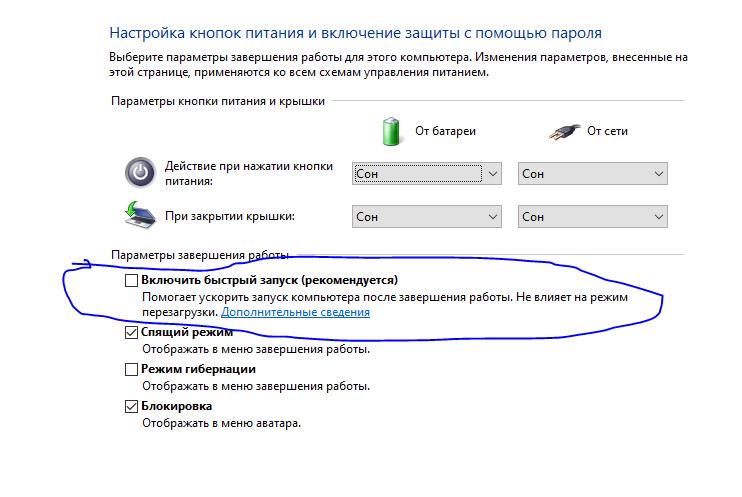 Проблема может быть вызвана многими причинами, такими как вредоносное ПО, отсутствующие/неправильные драйверы и проблемы с аккумулятором. Чтобы избавиться от него, следуйте методам, которые мы перечислили.
Проблема может быть вызвана многими причинами, такими как вредоносное ПО, отсутствующие/неправильные драйверы и проблемы с аккумулятором. Чтобы избавиться от него, следуйте методам, которые мы перечислили.
Прежде чем мы начнем
Сэкономьте свое время и доверьте решение вашей проблемы профессионалам за считанные минуты!
Хотите немедленно приступить к решению своей проблемы? Опытные специалисты по устранению неполадок Howly могут решить вашу проблему как можно скорее. Они уже ждут вас в чате!
Преимущества, которые вы получите при устранении неполадок со специалистами Howly:
- Квалифицированная помощь с жесткими дисками ноутбуков
- Быстрая консультация прямо на вашем устройстве 24/7/365
- Ответ эксперта в течение 60 секунд
- Очистить шаг — пошаговое руководство
- Неограниченное количество дополнительных вопросов
- Понимание и чуткая помощь до тех пор, пока проблема с жестким диском вашего ноутбука не будет полностью решена
- Все необходимые ответы собраны в одном месте
Способы решения этой проблемы
Пользователи ноутбуков могут сталкиваться с проблемами чаще, чем пользователи настольных компьютеров. Основными причинами этого являются высокий риск повреждения устройства, проблемы с перегревом и недостаточные аппаратные возможности. Конечно, могут быть и какие-то другие причины. Одной из таких проблем является то, что ноутбук сам выключается.
Основными причинами этого являются высокий риск повреждения устройства, проблемы с перегревом и недостаточные аппаратные возможности. Конечно, могут быть и какие-то другие причины. Одной из таких проблем является то, что ноутбук сам выключается.
Проблема может быть вызвана неисправностью программного обеспечения, операционной системы или оборудования. Иногда все причины возникают одновременно. И если вы не можете определить точную причину, лучше применить все решения.
Запустить полную проверку на вирусы
Начните с проверки на наличие вирусов. Когда антивирусные программы обнаруживают вредоносные программы, ваш компьютер может начать выключаться и включаться. С некоторыми вирусами человек, создавший вредоносное ПО, может вручную выключить ваше устройство или предпринять другие действия. Поэтому запустите полную проверку на вирусы. Полная проверка является обязательной, поскольку проверки на вирусы в быстром режиме недостаточно.
Обновите драйверы
Если ваш ноутбук самопроизвольно выключается, вы должны проверить свои драйверы и обновить устаревшие и отсутствующие. Операционная система Windows устанавливает большинство драйверов с обновлениями. Если вы обнаружите отсутствующие драйверы, несмотря на обновление, вам необходимо установить их вручную.
Операционная система Windows устанавливает большинство драйверов с обновлениями. Если вы обнаружите отсутствующие драйверы, несмотря на обновление, вам необходимо установить их вручную.
Чтобы узнать, отсутствуют ли ваши драйверы:
- Введите Диспетчер устройств в поле поиска и нажмите на результат.
- Обратите внимание, есть ли предупреждающий знак на устройствах, перечисленных на открывшемся экране. Если есть, загрузите драйвер из Интернета в соответствии с маркой и моделью устройства.
- Убедитесь, что сайт загрузки является официальным.
Если ваши драйверы установлены, вы не увидите никаких предупреждений. По этой причине обновление ваших важных драйверов, таких как видеокарты, с помощью упомянутого нами метода полезно, даже если вы не видите никаких проблем.
Отключить функцию быстрого запуска
Эксперты утверждают, что функция быстрого запуска Windows может привести к самостоятельному выключению ноутбука. Выполните следующие шаги, чтобы отключить его:
Выполните следующие шаги, чтобы отключить его:
- Нажмите на Кнопка «Пуск» и значок шестеренки в левом нижнем углу, т. е. Настройки .
- В открывшемся окне настроек перейдите в раздел Система .
- Нажмите Power Options в левом меню.
- Затем нажмите кнопку Дополнительные параметры питания под заголовком Связанные параметры в нижней части правой панели.
- Затем нажмите кнопку Define power и включите защиту паролем в левой части открытого окна.
- В появившейся панели нажмите кнопку Изменить недоступные в данный момент настройки под заголовком.
- Наконец, отключите параметр Включить быстрый запуск (рекомендуется) , указанный в настройках завершения работы, и нажмите кнопку Сохранить изменения .
Проверьте зарядное устройство и аккумулятор
Неисправный аккумулятор или зарядное устройство могут привести к выключению ноутбука. Вы можете проверить состояние батареи с помощью различных сторонних программ или команд Windows. Если вы чаще сталкиваетесь с этой проблемой при установленном аккумуляторе, скорее всего, проблема в аккумуляторе. Выяснить состояние зарядного устройства можно с помощью специалиста.
Вы можете проверить состояние батареи с помощью различных сторонних программ или команд Windows. Если вы чаще сталкиваетесь с этой проблемой при установленном аккумуляторе, скорее всего, проблема в аккумуляторе. Выяснить состояние зарядного устройства можно с помощью специалиста.
Решение проблемы перегрева
Проблема нагрева касается всех электронных устройств. А вот в ноутбуках такая ситуация встречается чаще, потому что отсек, в котором находится железо, довольно узкий, и железо очень близко друг к другу. Ноутбук может отключиться, чтобы защитить оборудование при перегреве.
Внутри ноутбука находится охлаждающий вентилятор для предотвращения перегрева. Однако, когда внутри ноутбук заполнен пылью, вентиляторы не могут его достаточно охладить. По этой причине внутреннюю чистку вашего ноутбука следует проводить с интервалом в 6 месяцев или 1 год.
Избегайте разгона
Если ваш ноутбук начал выключаться, одной из причин может быть разгон. Разгон — это хорошо, когда он делается преднамеренно и осознанно. Однако начинающие пользователи могут преувеличить разгон, и ноутбук может выключиться при превышении максимальных значений. Кроме того, даже если проблема отключения не возникает при чрезмерном разгоне, железо изнашивается быстрее. Таким образом, компьютер, которым вы могли пользоваться 10 лет, может прийти в негодность через 3-5 лет.
Однако начинающие пользователи могут преувеличить разгон, и ноутбук может выключиться при превышении максимальных значений. Кроме того, даже если проблема отключения не возникает при чрезмерном разгоне, железо изнашивается быстрее. Таким образом, компьютер, которым вы могли пользоваться 10 лет, может прийти в негодность через 3-5 лет.
Отформатируйте ноутбук
Проблемы с операционной системой могут привести к самопроизвольному выключению ноутбука. Избавление от проблем с операционной системой — сложная задача. Особенно, если есть проблема, и вы не знаете ее происхождения. Тогда вы сможете избавиться от этих проблем с форматированием. Перезагрузка компьютера тоже может быть решением, но форматирование более эффективно.
Проверка аппаратных сбоев
Неработающий вентилятор может косвенно привести к выключению ноутбука. Сбой аппаратного контакта также может вызвать различные проблемы на наших компьютерах. Если вы попробовали решения, которыми мы поделились, но еще не пришли к выводу, обратитесь за поддержкой в техническую службу или к эксперту для обнаружения и решения проблем с оборудованием.
РЕШЕНО: Ноутбук самопроизвольно выключается — Ноутбук Samsung
426950Информация о поддержке и ремонте ноутбуков Samsung.
292 вопроса Посмотреть всеХьюберт @хубертви
Рем: 35
1
1
Опубликовано:
Опции- Постоянная ссылка
- История
- Подписаться
Здравствуйте, мой ноутбук Samsung R430 случайно выключается в течение 1 часа после загрузки, даже при минимальном использовании.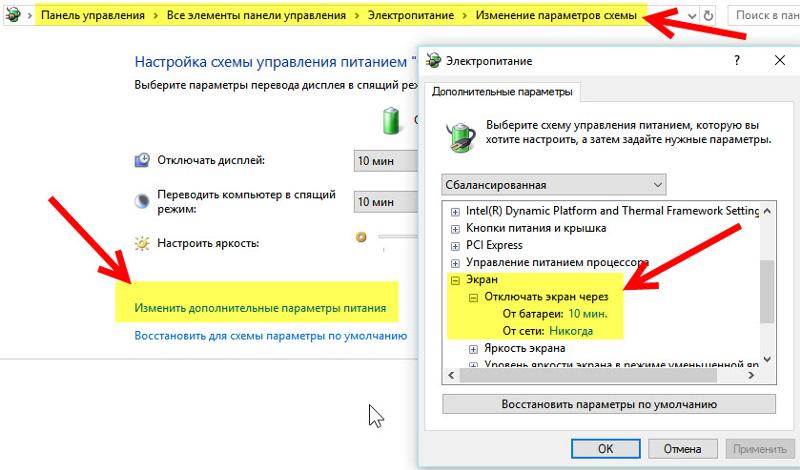 Нет синего экрана. Индикатор питания горит красным или мигает красным желтым цветом. Аккумулятор уже давно разряжен, поэтому я просто запускаю его от сети.
Нет синего экрана. Индикатор питания горит красным или мигает красным желтым цветом. Аккумулятор уже давно разряжен, поэтому я просто запускаю его от сети.
Это, скорее всего, проблема с адаптером или короткое замыкание на материнской плате? Спасибо
Ответил! Посмотреть ответ У меня тоже есть эта проблема
Хороший вопрос?
Да №
Оценка 1
Отмена
Выбранное решение
старая турция03 @oldturkey03
Респ: 742.5k
967
855
2,3к
Опубликовано:
Опции- Постоянная ссылка
- История
@hubertwee есть несколько возможностей, и вы хотите проверить их все. Конечно, это может быть ваш адаптер переменного тока, но я бы также начал рассматривать возможность замены батареи, а также очистки вентилятора и радиатора, чтобы убедиться, что ваш воздушный поток не заблокирован, а ваш ноутбук выключается из-за более высоких температур. На данный момент это не похоже на проблему с материнской платой.
Был ли этот ответ полезен?
Да №
Оценка 1
Отменить
Крис @kris75005
Респ: 415
4
1
Опубликовано:
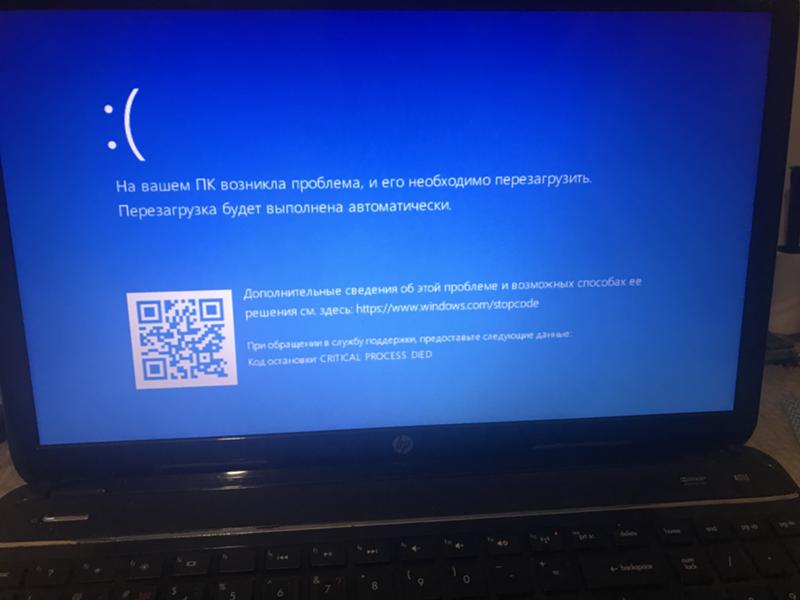

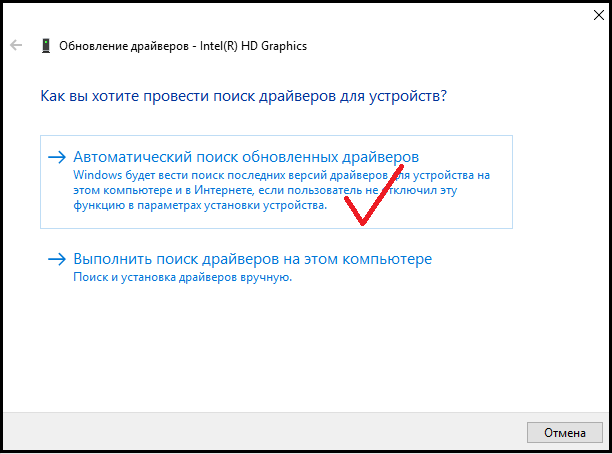

Ваш комментарий будет первым